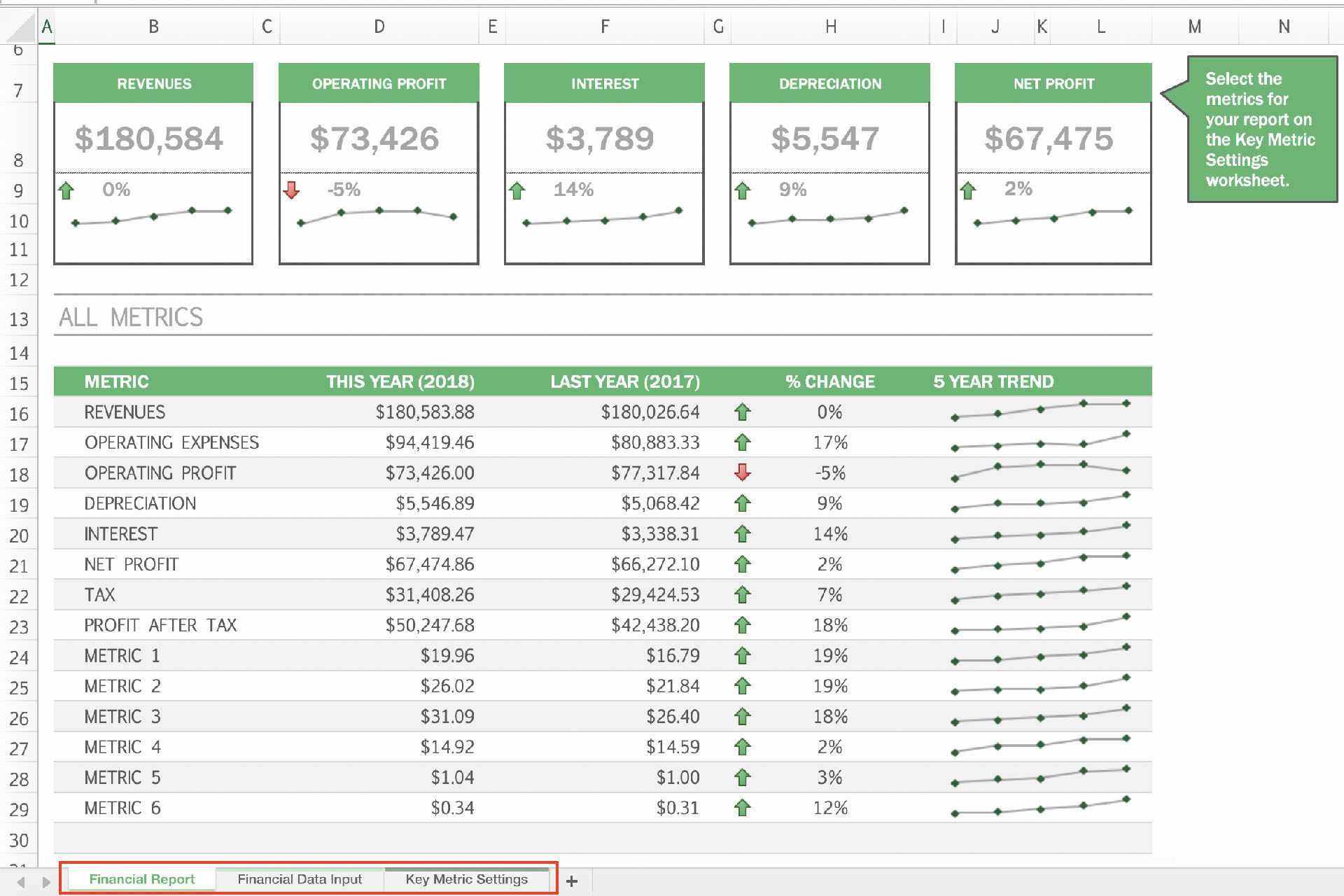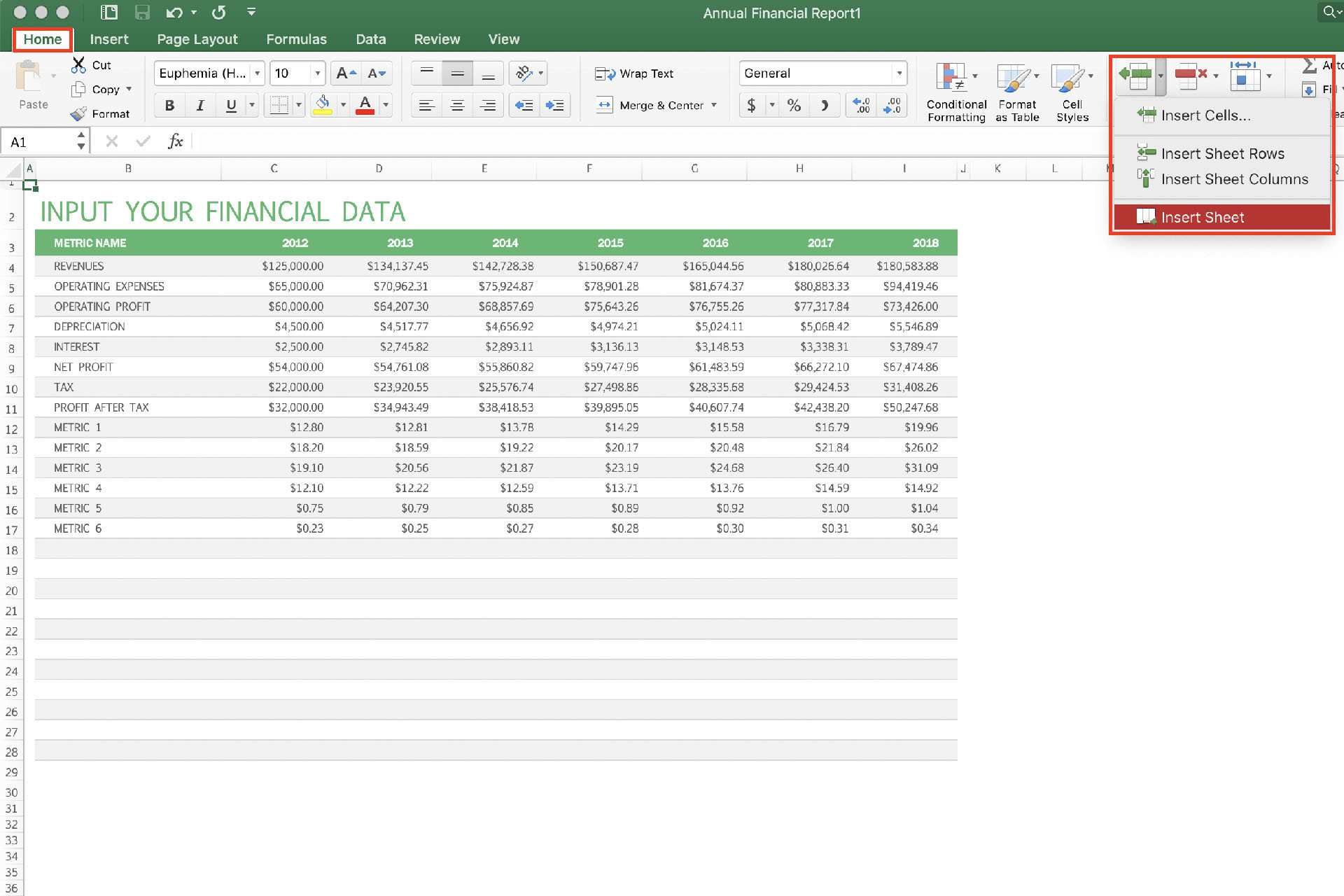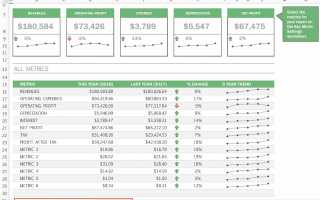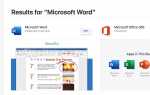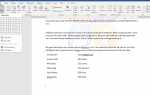Содержание
Если вы хотите быстро добавить новые листы в свои книги Excel, используйте ярлык. Независимо от того, удобнее ли вам пользоваться мышью или клавиатурой, есть вариант, который лучше всего подходит для вашего рабочего процесса.
Инструкции в этой статье относятся к Excel 2019, 2016, 2013, 2010 и 2007.
Вставить отдельные листы с сочетаниями клавиш
Существует две разные комбинации клавиш клавиатуры, которые можно использовать для вставки новой рабочей таблицы в Excel: сдвиг+F11 а также Alt+сдвиг+F1. Выберите наиболее удобное сочетание клавиш.
Чтобы вставить лист с помощью Shift + F11, выполните следующие действия:
Нажмите и удерживайте сдвиг ключ на клавиатуре.
Нажмите и отпустите F11 ключ.
Выпустить сдвиг ключ. Новый лист будет вставлен в текущую книгу слева от всех существующих листов.

Чтобы добавить несколько листов, нажмите сдвиг+F11 для каждого дополнительного рабочего листа.
Вставка нескольких листов с помощью сочетаний клавиш
Чтобы добавить несколько листов одновременно, используя указанные выше сочетания клавиш, выделите количество существующих вкладок листа, чтобы сообщить Excel, сколько новых листов необходимо добавить перед применением сочетания клавиш.
Для работы этого метода выбранные вкладки листа должны быть смежными друг с другом.
Чтобы выбрать несколько листов, используйте клавишу Shift и мышь или одно из следующих сочетаний клавиш:
- Ctrl+сдвиг+вниз на страницу выбирает листы справа.
- Ctrl+сдвиг+вверх на страницу выбирает листы слева.
Вот пример того, как вставить три новых листа:
Выберите одну вкладку листа в книге, чтобы выделить ее.
Нажмите и удерживайте Ctrl+сдвиг.
Нажмите и отпустите вниз на страницу дважды нажмите, чтобы выделить два листа справа. Три листа выделены.
Нажмите сдвиг+F11 вставить новые листы (см. инструкции выше, если вам нужна помощь). Три новых рабочих листа добавляются в рабочую книгу слева от существующих рабочих листов.
Вставка отдельных листов с вкладками листов
Чтобы добавить один лист с помощью мыши, выберите Новый лист. Вы найдете его рядом с вкладками листа в нижней части экрана Excel. Новый лист вставляется справа от текущего активного листа.
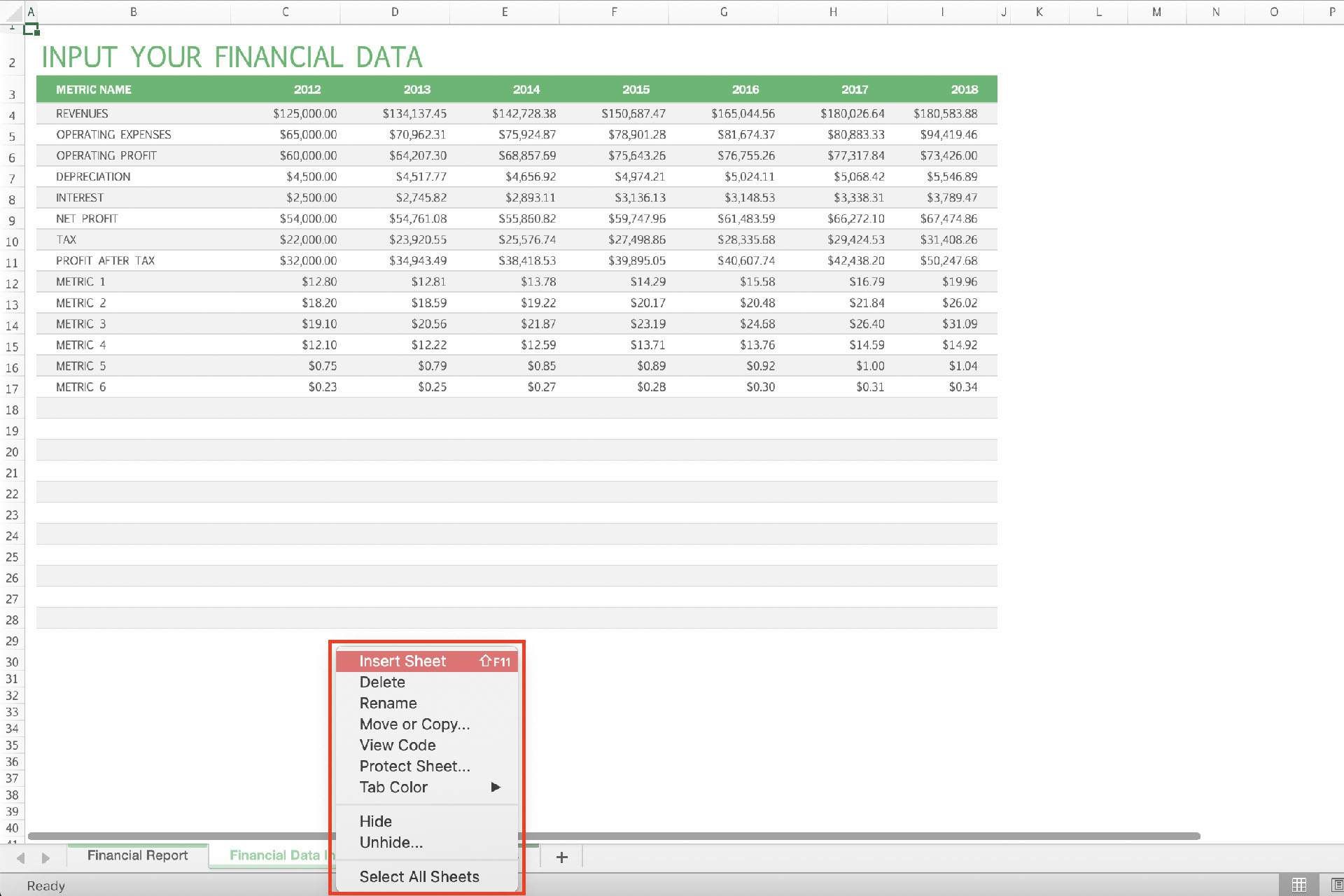
В Excel 2010 и 2007 значок «Новый лист» представляет собой изображение листа, но все еще находится рядом с вкладками листов в нижней части экрана.
Вставка нескольких листов с вкладками листов
Хотя можно добавить несколько листов, выбрав «Новый лист» несколько раз, есть еще один способ — использовать диалоговое окно. С помощью этого метода новые рабочие листы добавляются справа от всех существующих рабочих листов.
Чтобы использовать диалоговое окно «Вставка» для добавления нескольких листов:
Выберите вкладку листа выделить это.
Нажмите и удерживайте сдвиг ключ.
Выберите дополнительные соседние вкладки листа, чтобы выделить их. Выделите столько же вкладок, сколько новых листов, которые вы хотите добавить.
Щелкните правой кнопкой мыши на последней выбранной вкладке листа и выберите Вставить открыть диалоговое окно Вставка.
Выбрать рабочий лист в диалоговом окне Вставка.
Выбрать Хорошо добавить новые листы и закрыть диалоговое окно.
Вставка отдельных листов с помощью ленты
Другой способ добавить новый лист — использовать параметр «Вставка», расположенный на вкладке «Главная» панели ленты в Excel. Если вам удобнее использовать визуальные элементы управления, этот вариант может оказаться самым простым.
Выполните следующие действия, чтобы вставить один лист с помощью команды «Вставить»:
Выберите Главная Вкладка.
Выберите Вставить стрелку раскрывающегося списка открыть выпадающее меню опций.

Выбрать Вставить лист добавить новый лист слева от активного листа.
Вставка нескольких листов с помощью ленты
Также можно вставить несколько листов с помощью команды «Вставить» на ленточной панели.
Вот как:
Выберите вкладка листа выделить это.
Нажмите и удерживайте сдвиг ключ.
Выберите дополнительные смежные листы выделить их. Выделите столько же вкладок, сколько новых листов, которые вы хотите добавить.
Выбрать Главная.
Выберите Вставить стрелку раскрывающегося списка открыть выпадающее меню опций.
Выбрать Вставить лист добавить новые листы слева от активного листа.